为知笔记X官方最新版
类似应用
精品推荐
专题推荐
详情介绍
为知笔记X即为知笔记重构版,这是一款基于互联网的个人知识管理软件产品,它以用户知识数据为核心,为用户提供实用便捷的工具集。为知笔记X不仅可以帮你记录生活工作点滴,也可以方便团队共享资料。高效便捷的功能,包括交流想法、记录事务、共享资料等等,同时所有数据同步后在电脑、手机、平板、网页保持一致,随时随地查看。
为知笔记X是一款可以全面帮助用户提高学习和工作效率的好软件,而且除了常用的笔记功能,还能保存各种网页、灵感笔记、重要文档、照片、便签等,多级目录和标签、笔记让用户更加容易管理,有需要的小伙伴快快来下载体验吧!
为知笔记X软件功能
1、支持多人实时协作的编辑器
图文格式完美混排:文本、图片、照片、文档、待办清单
支持 Markdown 语法:让你专注于内容,写完即可渲染出漂亮的文档。
Office 文件预览:Word、Excel、PowerPoint、PDF 可预览正文、编辑后直接更新
插入多种内容组件:流程图、脑图、本地音视频、视频网站、设计原型
一键收藏微信内容:关注为知笔记微信公众帐号,一键收藏有价值内容到为知笔记。
邮件转发保存到个人或群组:每个人或群组都有专属的 mywiz 邮箱,转发邮件即实现保存。
2、安全私密保存
加密笔记,通过证书对笔记加密, 即使笔记数据被他人获取,也无法查看到加密笔记内容。
3、高效的组织方式
多级目录:灵活搭建自己和团队的知识分类体系。
全文检索:通过关键词快速找到所需资料。
4、方便快捷的同步机制
支持多平台,手机,电脑、平板、网页数据保持一致。
5、移动化的共享和协作
资料轻松共享,团队方便查看信息。
多人协同创作,团队成员协同编辑,内容更新及时提醒 。
围绕内容的讨论协作,弥补EmAIl、QQ、微信群体讨论的不足。
为知笔记X操作说明
为知笔记X为用户提供多种新建类型,包括:文本笔记、拍照笔记、录音笔记、手指画笔记、富文本笔记,也可以直接将网页内容、微信内容、微博内容收藏到为知笔记。还可以创建各种不同类型的笔记模板,如:日记,工作日志,会议记录等。
如何新建笔记
笔记创建后会保存到为知笔记,也会自动同步到云端。
在笔记列表页,点击笔记列表右下角的“+”号,创建新笔记。
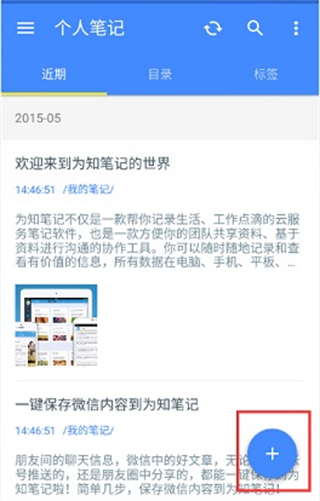
在快速区,点击右下角的“新建区”的按钮,创建不同类型的笔记。
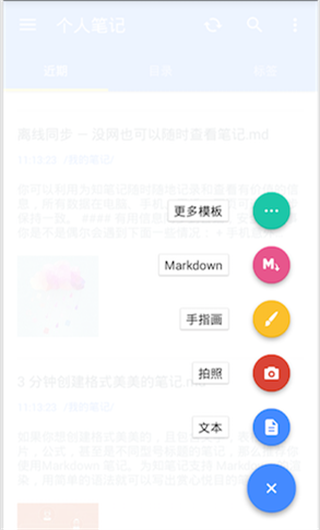
点击「更多模板」,可在模板中心选择不同类型的模板创建笔记,例如:Markdown笔记、普通笔记、工作日志、会议纪要等。 在快速区,点击右下角的“新建区”的按钮,创建不同类型的笔记。

新建各个类型的笔记
文字笔记:点击「+」按钮,选择「文本」,直接进入编辑器,进行文字编辑
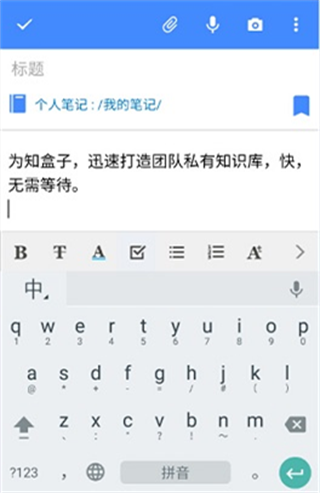
拍照笔记:点击“拍照”按钮会调用手机系统的相机或者您手机内安装的拍照软件开始拍照
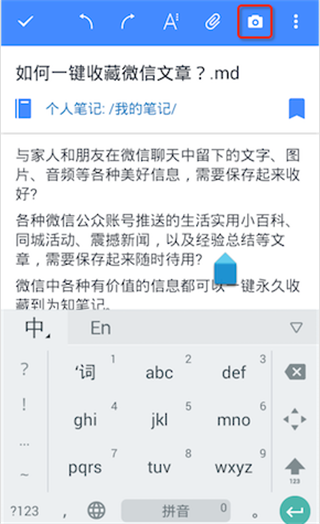
录音笔记:点击“录音”按钮直接开始录音,不管是处于待机状态还是打开为知笔记的状态,都会继续执行录音过程。
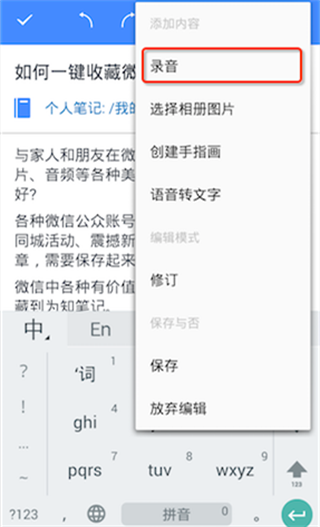
手指画笔记:点击“手指画”按钮进入画图页面,可以随意的做一些涂鸦笔记
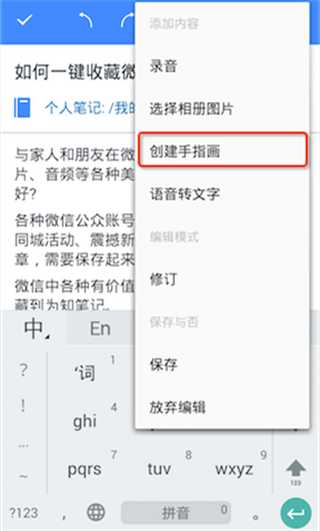
语音转文字:点击“语音转文字”按钮,开始执行转换过程。在手机上直接说话可能比直接输入文字更方便快捷一些,为知笔记 Android 版支持语音转文字,只需要在有网络的环境下,对着手机说话,会实时转化成文字哦
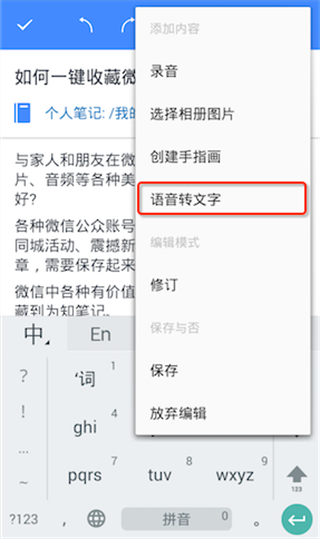
富文本笔记:可以新建文字、图片、语音、手指画、附件等各种类型都有的笔记。为知笔记 Android 版可以在阅读或新建编辑界面,添加附件。
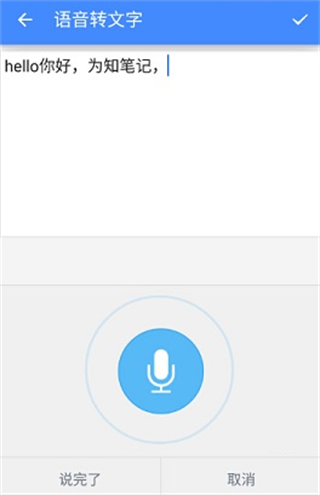
为知笔记X在使用中的常见问题
1、点击右下角的 + 号,可否直接进入新建页面? 现在需要先点击 +,先选择新建文本笔记,才能进入新建页面?
可以设置的,默认是先点击 + 号,弹出不同的新建类型,选择你想新建的类型完成新建操作。
如果你只想看到其中的一项或者几项,可以到为知笔记的设置 — 编辑设置 — 自定义新建 + 按钮,勾选您需要的。
2、Android端有没有类似便签的功能,不用打开为知笔记,也可以快速新建笔记?
有的,下拉通知中心就可以直接新建文本笔记,无需打开为知笔记,书写完成后会自动上传到服务器,非常快捷。
3、如何在 Android 设备上重命名文件夹或标签?
到目录列表或标签列表,长按需要重命名的目录或标签,从弹出的选项中选择“重命名”,完成相应的操作。
4、什么是 Markdown 笔记?这种笔记有什么用呢?
Markdown是一种标记性语言,语法非常简单,一般查看 2-3 分钟规则,基本的语法就学会了。
最重要的是,它可以将笔记写的非常精美,读着非常舒服。
5、如何收藏微信的内容到为知笔记?
①关注为知笔记微信公众帐号
②绑定为知帐号到微信:关注后有消息提示,根据提示完成绑定操作
③保存微信内容到为知笔记:直接发文字,图片,语音等内容给公众帐号保存或者一键收藏微信内容到为知笔记
6、收藏微信公众账号的内容到为知笔记,每次都会收到一条微信消息,如何设置不发消息提示?
打开为知笔记微信公众帐号,选择底端的菜单项使用帮助,选择保存提示开关,就可以关闭消息提示了,当然如果想再次开启也是同样的方法。
7、手机端有离线阅读功能吗?可以设置指定的文件夹在无网络的时候也可以离线阅读吗?怎么操作?
为知笔记手机端一直都有离线阅读功能。
可以按按时间设置需要离线阅读的笔记,也可以选择指定文件夹为离线。
到为知笔记设置— 同步— 离线缓存笔记按时间设置需要离线阅读的笔记。
如果想设置指定文件夹为离线阅读文件夹,可以长按文件夹,从弹出的选项中选择“离线阅读”之后在执行同步即可。
如果您想取消离线阅读功能,执行步骤也是一样的哦。
8、怎么才能知道我的笔记已经上传到服务器了?或者已经下载到本地了?
待上传标识: 在笔记列表页,如果笔记的右侧有向上的蓝色箭头,表示这篇笔记还没有上传到服务器
待下载标识:在笔记列表页,如果笔记右侧有向下的灰色箭头,表示这篇笔记还没有下载到服务器
已下载标识: 在笔记列表页,如果笔记右侧没有任何标识,表示这篇笔记已经下载到服务器了
9、手机上误删除的笔记怎么恢复?
对于个人用户,如果你删除了笔记,且是在一个月内删除的,那么你可以到目录列表,找到已删除目录,通过服务器恢复
对于群组用户,如果你的权限是超级用户或者群组管理员,那么你的群组成员误删除了笔记,你可以到群组的目录列表,找到已删除,通过服务器来恢复。 超级成员以下的权限无法完成恢复操作。
10、手机上如何移动笔记?
阅读笔记,点击底端的 i 图标,选择查看信息,可以直接修改笔记所在的文件夹
应用截图
猜您喜欢
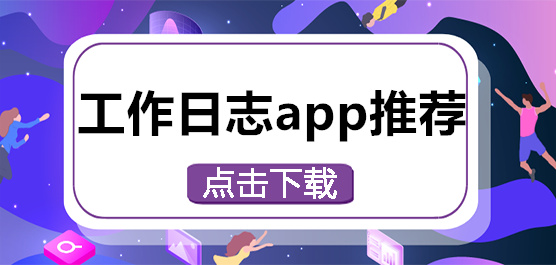
- 工作日志app推荐
- 为了提升工作效率 ,做到日事日清,很多朋友都会用到工作日志记录软件,顾名思义,这是一种可以记录自己每天工作内容、所花费的时间、在工作过程中遇到的问题以及解决问题的思路和方法的笔记软件!使用工作日志软件能够随时查看、汇总、统计相关工作日志,从而大大提高工作和学习效率!那么好用的工作日志软件有哪些呢?快到小编整理了一些免费的工作日志软件,感兴趣的朋友可以下载试试哦!


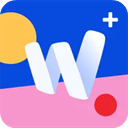
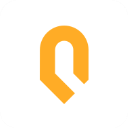

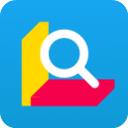







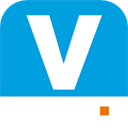
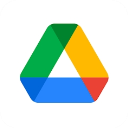





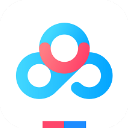






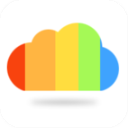
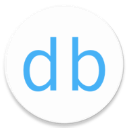

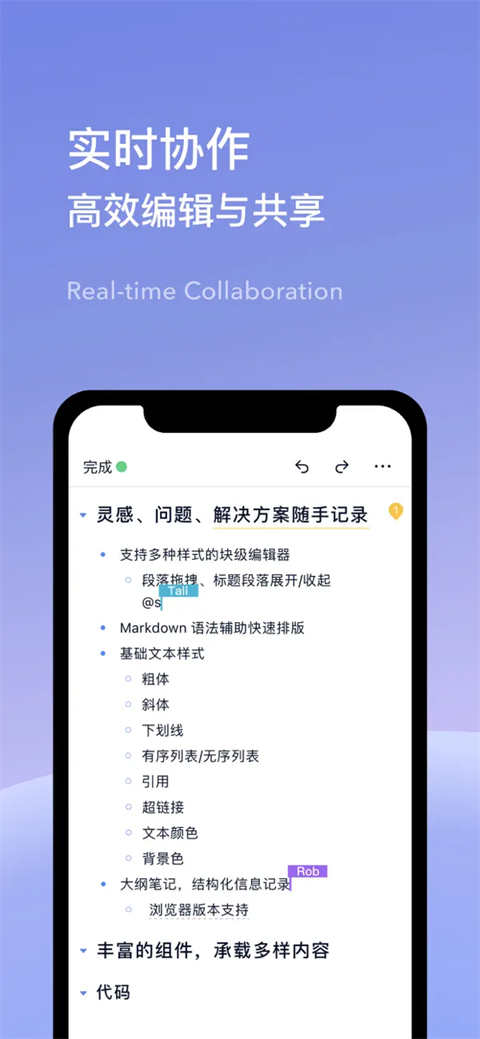
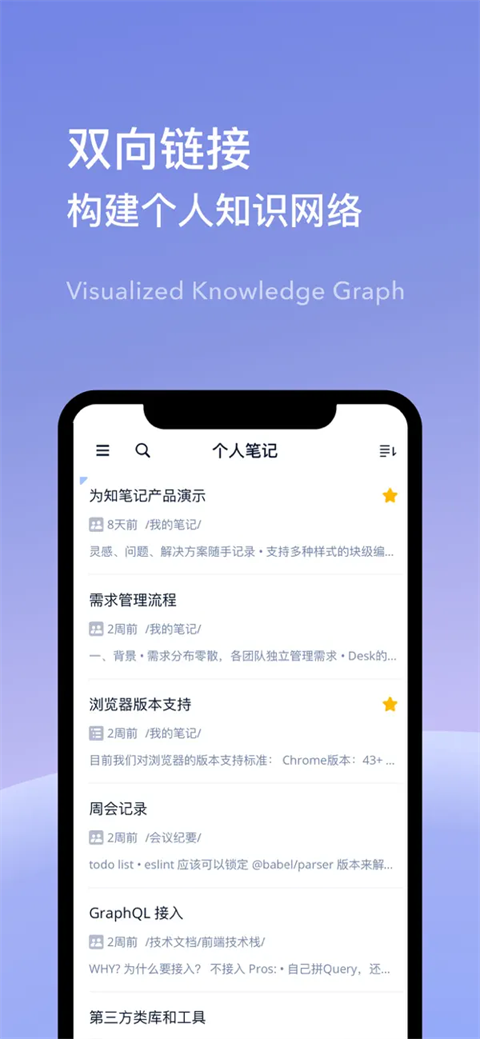
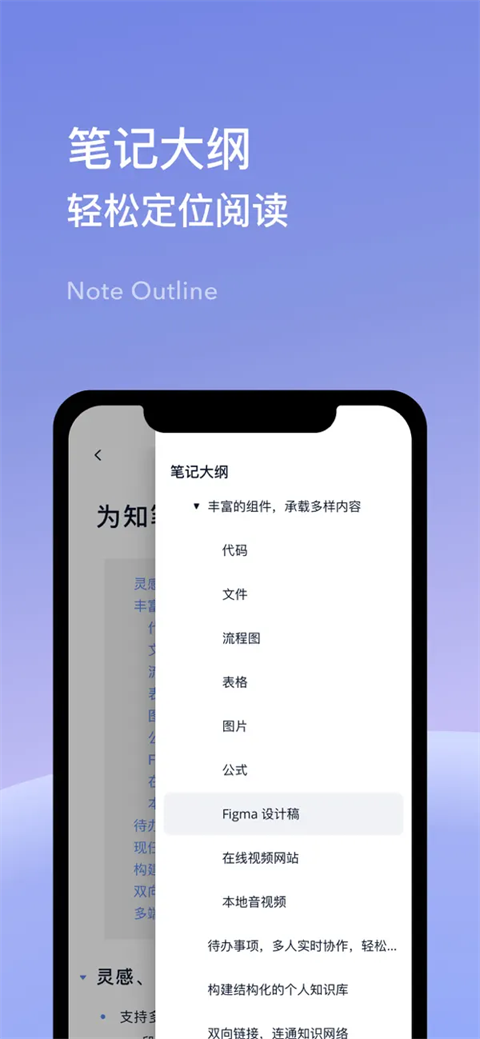
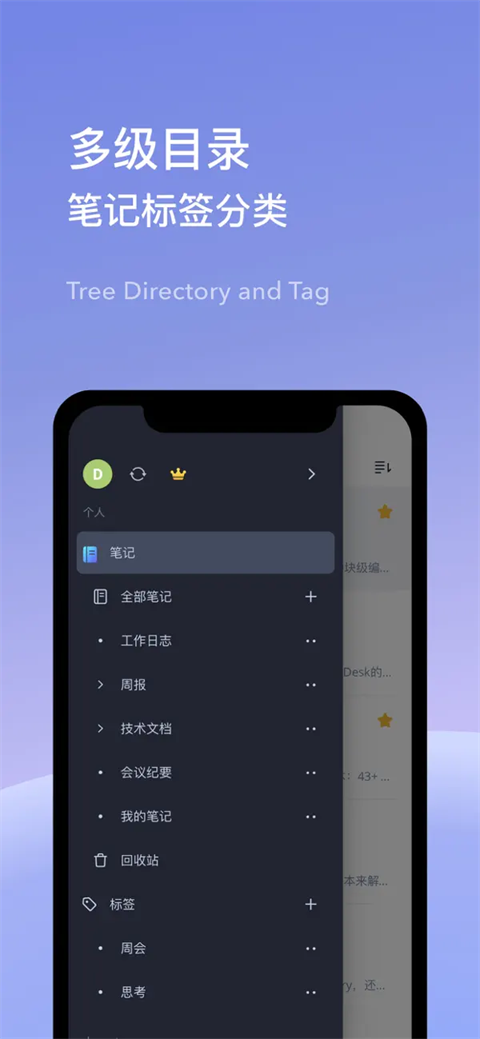
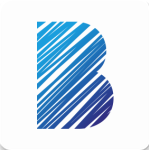



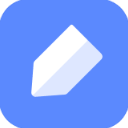

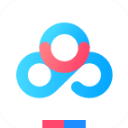





 赣公网安备 36010602000087号
赣公网安备 36010602000087号